protel中库不能添加的解决方法
关于protel99se在win7系统不能添加库的解决方法
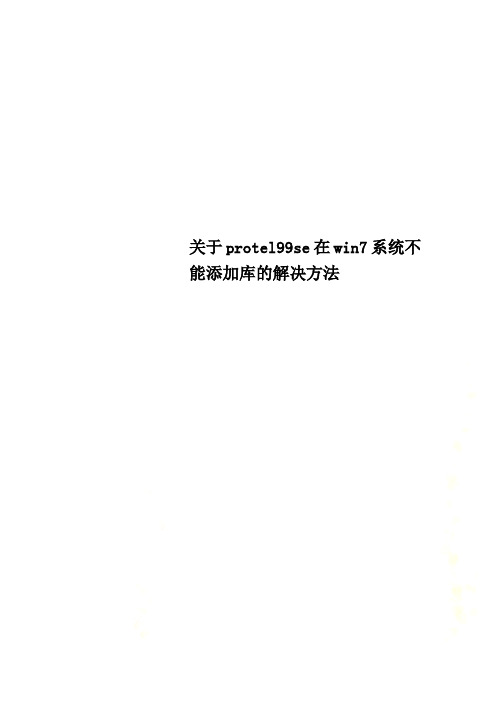
关于protel99se在win7系统不能添加库的解决方法在win7中使用protel99se,我们会遇到这中情况。
有时想要添加某个库文件,却会发生错误,导致不能用。
如图:添加库文件时发生的错误这时候是不是觉得很郁闷,不要紧张,在win7里是能添加库的,不过有点麻烦就是。
下面是添加库的方法,想学的可以看一下:第一步:打开系统盘中的window文件夹;在window文件夹中找到AdvSch99SE.ini这个配置文件,(这个是protel99se的配置文件,我们可以通过修改配置文件来达到添加库的目的。
)第二步:用记事本打开AdvSch99SE.ini,找到count=X(X代表一个数)下面还有File0=某某看下图Count=的数就是已添加库的数量。
上面的count=3,最上面的图上的库也是三个。
第三步:添加库我们以添加AMD Asic.ddb为例:先找到AMD Asic.ddb的路径。
我的AMD Asic.ddb 路径是:F:\Program Files\Design Explorer 99 SE\Library\Sch\AMD Asic.ddb如图然后在刚才打开的AdvSch99SE.ini文件中的File下添加一行File3=F:\Program Files\Design Explorer 99 SE\Library\Sch\AMD Asic.ddbcount后的数改为4然后保存。
第四部:打开protel99se可以看到刚才添加的库。
同样pcb的也一样所要更改的文件是window目录下的ADVPCB99SE.iniFile1=D:\Protel99SE\Library\Pcb\Generic Footprints\General IC.ddbFile1=D:\Protel99SE\Library\Pcb\ Generic Footprints\Advpcb.ddbFile1=D:\Protel99SE\Library\Pcb\ Generic Footprints\Miscellaneous.ddbFile0=D:\Protel99SE\Library\Sch\Miscellane ous Devices.ddbFile1=D:\Protel99SE\Library\Sch\MitelAnalog.ddbFile2=D:\Protel99SE\Library\Sch\Mitel Interface.ddbFile3=D:\Protel99SE\Library\Sch\Mitel Logic.ddbFile4=D:\Protel99SE\Library\Sch\Mitel Peripheral.ddbFile5=D:\Protel99SE\Library\Sch\Mitel Telecommunication.ddbFile6=D:\Protel99SE\Library\Sch\Motorola Analog.ddbFile7=D:\Protel99SE\Library\Sch\Motorola Consumer.ddbFile8=D:\Protel99SE\Library\Sch\Motorola Converter.ddbFile9=D:\Protel99SE\Library\Sch\Motorola Databooks.ddbFile10=D:\Protel99SE\Library\Sch\Motorola DSP.ddbFile11=D:\Protel99SE\Library\Sch\Motorola Microcontroller.ddbFile12=D:\Protel99SE\Library\Sch\Motorola Oscillator.ddbFile13=D:\Protel99SE\Library\Sch\NECDatabooks.ddbFile14=D:\Protel99SE\Library\Sch\Newport Analog.ddbFile15=D:\Protel99SE\Library\Sch\Newport Consumer.ddbFile16=D:\Protel99SE\Library\Sch\NSC Analog.ddbFile17=D:\Protel99SE\Library\Sch\NSC Consumer.ddbFile18=D:\Protel99SE\Library\Sch\NSC Converter.ddbFile19=D:\Protel99SE\Library\Sch\NSC Databooks.ddbFile20=D:\Protel99SE\Library\Sch\NSC Industrial.ddbFile21=D:\Protel99SE\Library\Sch\NSC Interface.ddbFile22=D:\Protel99SE\Library\Sch\NSC Miscellaneous.ddbFile23=D:\Protel99SE\Library\Sch\NSC Oscillator.ddbFile24=D:\Protel99SE\Library\Sch\NSC Telecommunication.ddbFile25=D:\Protel99SE\Library\Sch\Philips.ddbFile26=D:\Protel99SE\Library\Sch\PLD.ddb File27=D:\Protel99SE\Library\Sch\Protel DOS Schematic Libraries.ddbFile27=D:\Protel99SE\Library\Sch\Protel DOS Schematic Libraries.ldbFile28=D:\Protel99SE\Library\Sch\99GB4728. ddbFile29=D:\Protel99SE\Library\Sch\Actel User Programmable.ddbFile30=D:\Protel99SE\Library\Sch\Allegro Integrated Circuits.ddbFile31=D:\Protel99SE\Library\Sch\Altera Asic.ddbFile32=D:\Protel99SE\Library\Sch\Altera Interface.ddbFile33=D:\Protel99SE\Library\Sch\Altera Memory.ddbFile34=D:\Protel99SE\Library\Sch\Altera Peripheral.ddbFile35=D:\Protel99SE\Library\Sch\AMD Analog.ddbFile36=D:\Protel99SE\Library\Sch\AMDAsic.ddbFile37=D:\Protel99SE\Library\Sch\AMD Converter.ddbFile38=D:\Protel99SE\Library\Sch\AMD Interface.ddbFile39=D:\Protel99SE\Library\Sch\AMD Logic.ddbFile40=D:\Protel99SE\Library\Sch\AMD Memory.ddbFile41=D:\Protel99SE\Library\Sch\AMD Microcontroller.ddbFile42=D:\Protel99SE\Library\Sch\AMD Miscellaneous.ddbFile43=D:\Protel99SE\Library\Sch\AMD Peripheral.ddbFile44=D:\Protel99SE\Library\Sch\AMD Telecommunication.ddbFile45=D:\Protel99SE\Library\Sch\Analog Devices.ddbFile46=D:\Protel99SE\Library\Sch\Atmel Programmable Logic Device.ddbFile47=D:\Protel99SE\Library\Sch\Burr Brown Analog.ddbFile48=D:\Protel99SE\Library\Sch\Burr Brown Converter.ddbFile49=D:\Protel99SE\Library\Sch\Burr Brown Industrial.ddbFile50=D:\Protel99SE\Library\Sch\Burr Brown Oscillator.ddbFile51=D:\Protel99SE\Library\Sch\Burr Brown Peripheral.ddbFile52=D:\Protel99SE\Library\Sch\Burr Brown Telecommunication.ddbFile53=D:\Protel99SE\Library\Sch\Dallas Analog.ddbFile54=D:\Protel99SE\Library\Sch\Dallas Converter.ddbFile55=D:\Protel99SE\Library\Sch\Dallas Consumer.ddbFile56=D:\Protel99SE\Library\Sch\Dallas Logic.ddbFile57=D:\Protel99SE\Library\Sch\Dallas Interface.ddbFile58=D:\Protel99SE\Library\Sch\Dallas Memory.ddbFile59=D:\Protel99SE\Library\Sch\Dallas Microprocessor.ddbFile60=D:\Protel99SE\Library\Sch\Dallas Miscellaneous.ddbFile61=D:\Protel99SE\Library\Sch\Dallas Telecommunication.ddbFile62=D:\Protel99SE\Library\Sch\Elantec Analog.ddbFile63=D:\Protel99SE\Library\Sch\Elantec Consumer.ddbFile64=D:\Protel99SE\Library\Sch\Elantec Industrial.ddbFile65=D:\Protel99SE\Library\Sch\Elantec Interface.ddbFile66=D:\Protel99SE\Library\Sch\Gennum Analog.ddbFile67=D:\Protel99SE\Library\Sch\Gennum Consumer.ddbFile68=D:\Protel99SE\Library\Sch\Gennum Converter.ddbFile69=D:\Protel99SE\Library\Sch\Gennum DSP.ddbFile70=D:\Protel99SE\Library\Sch\Gennum Interface.ddbFile71=D:\Protel99SE\Library\Sch\Gennum Miscellaneous.ddbFile28=D:\Protel99SE\Library\Sch\Hp-EESOF.ddbFile28=D:\Protel99SE\Library\Sch\Internati onal Rectifier.ddbFile27=D:\Protel99SE\Library\Sch\Intel Databooks.ddbFile72=D:\Protel99SE\Library\Sch\Lucent Analog.ddbFile73=D:\Protel99SE\Library\Sch\Lucent Asic.ddbFile74=D:\Protel99SE\Library\Sch\Lucent Converter.ddbFile75=D:\Protel99SE\Library\Sch\Lucent Consumer.ddbFile76=D:\Protel99SE\Library\Sch\Lucent DSP.ddbFile77=D:\Protel99SE\Library\Sch\Lucent Industrial.ddbFile78=D:\Protel99SE\Library\Sch\Lucent Logic.ddbFile79=D:\Protel99SE\Library\Sch\Lucent Interface.ddbFile80=D:\Protel99SE\Library\Sch\Lucent Memory.ddbFile81=D:\Protel99SE\Library\Sch\Lucent Peripheral.ddbFile82=D:\Protel99SE\Library\Sch\Lucent Miscellaneous.ddbFile83=D:\Protel99SE\Library\Sch\Lucent Telecommunication.ddbFile84=D:\Protel99SE\Library\Sch\Maxim Interface.ddbFile85=D:\Protel99SE\Library\Sch\Maxim Miscellaneous.ddbFile86=D:\Protel99SE\Library\Sch\Microchip .ddbFile87=D:\Protel99SE\Library\Sch\QuickLogi c Asic.ddbFile88=D:\Protel99SE\Library\Sch\RF Micro Devices Analog.ddbFile89=D:\Protel99SE\Library\Sch\RF Micro Devices Telecommunication.ddbFile90=D:\Protel99SE\Library\Sch\SGS Analog.ddbFile91=D:\Protel99SE\Library\Sch\SGSAsic.ddbFile92=D:\Protel99SE\Library\Sch\SGS Converter.ddbFile93=D:\Protel99SE\Library\Sch\SGS Consumer.ddbFile94=D:\Protel99SE\Library\Sch\SGS Interface.ddbFile95=D:\Protel99SE\Library\Sch\SGS Industrial.ddbFile96=D:\Protel99SE\Library\Sch\SGS Memory.ddbFile97=D:\Protel99SE\Library\Sch\SGS Microcontroller.ddbFile98=D:\Protel99SE\Library\Sch\SGS Microprocessor.ddbFile99=D:\Protel99SE\Library\Sch\SGS Peripheral.ddbFile100=D:\Protel99SE\Library\Sch\SGS Miscellaneous.ddbFile101=D:\Protel99SE\Library\Sch\SGS Telecommunication.ddbFile102=D:\Protel99SE\Library\Sch\Sim.ddb File103=D:\Protel99SE\Library\Sch\Spice.dd bFile104=D:\Protel99SE\Library\Sch\TI Databooks.ddbFile105=D:\Protel99SE\Library\Sch\TI Logic.ddbFile106=D:\Protel99SE\Library\Sch\TITelecommunication.ddbFile107=D:\Protel99SE\Library\Sch\SGS Peripheral.ddbFile108=D:\Protel99SE\Library\Sch\SGS Miscellaneous.ddbFile109=D:\Protel99SE\Library\Sch\SGS Telecommunication.ddbFile110=D:\Protel99SE\Library\Sch\Sim.ddb File111=D:\Protel99SE\Library\Sch\Spice.dd bFile112=D:\Protel99SE\Library\Sch\TI Databooks.ddbFile113=D:\Protel99SE\Library\Sch\TI Logic.ddbFile114=D:\Protel99SE\Library\Sch\TI Telecommunication.ddb。
win7 下protel99se加载PCB库文件时出现错误

win7 下protel99se加载PCB库文件时出现错误,提示 File is not recognized 2010年08月16日星期一下午 10:49方法一:点击左边find后点击fied now ,在found library里有DDB文件,选中后按add to library list就能添加上方法二:在protel66SE的开始菜单中的文件夹中有个Xilinx的东西,点一下他,根据提示安装到protel99SE的安装路径下,就行啦,应该可以,我就弄在protel66SE的开始菜单中的文件夹中有个Xilinx的东西,点一下他,根据提示安装到protel99SE的安装路径下,就行啦,应该可以方法三:大家都找不到那个所谓的advpcb99se,是因为安装了protel后软件并没生成advpcb99se这个文件,而是当大家第一次加载任意pcb库时才能自动生成,所以既然加载不了pcb哪能生成这个文件呢?咱们把重点不放在advpcb99se这个文件,而是要对它自带的默认pcb库做手脚,首先先用protel打开自己的pcb库然后导出lib文件,再把lib文件导入到protel安装文件的library/pcb/Generic Footprints/Advpcb.ddb里,Advpcb.ddb里就是软件默认的pcb footprints.lib,现在就把pcbfootprints.lib随便改个名字,然后把咱们导入进去的自己的库改成“footprints.lib”这样,嘿嘿,打开protel后默认的就是咱们的库了,这样嘛也只能咱们学生用用,工作用的话还是换xp好点,毕竟所有元件封装都在一个文件里,以后多了会不好找的。
哈哈,这个方法咋样?要是还有更好的,希望各位不吝赐教啊,一切都为了让vista用这个老掉牙的protel99se-------netdreamboy方法四:1.进入C\WINDOWS下找到ADVPCB99SE.INI和ADVSCH99SE.INI两个文件;2.用记事打开ADVSCH99SE.INI文件,在[Change Library File List]下找到File0,等号后面的的内容就是默认已经添加的库,如果要添加多个怎么办呢?简单,在File0后面添File1,File2..依次类推,但注意最后修改File0上面的Count属性,如果你添了两个,就把它的值改为2。
Protel99se元件库导入

Protel99se 元件库导入
Protel99se 怎幺添加元件库
有很多小伙伴用Protel99se 添加元件库时出现File is not recognized。
视频中有教大家Protel99se 无法添加元件库文件的解决方法。
因为Protel99se 是应用于Windows9X/2000/NT 操作系统下的EDA 设计软件,所以win7、win10 安装Protel99se 会有不兼容的情况,出现File is not recognized,就像这样。
然后教大家如何解决这个问题。
在现有的元件库列表中随便点击一个元件,然后点击Find,出现弹框,
寻找你要添加元件库文件的根目录,一般都在Library 下的SCH 里,然后点
击Find Now,出现SCH 里的所有元件库文件,你可以随便添加你想要的元件库,Add To Library List,添加一个就会在库列表里出现。
所以再也不用担心Protel99se 无法添加库文件了。
然后给大家介绍一个非常好用的工具,Protel99se 增强工具。
在使用笔记Protel99se 设计电路时,有的按键没有或者不好找,快捷键能减少左手在键盘上左右移动和鼠标移动次数,另外这个工具还有这些功能,这个鼠标滚轮放大缩小更新视图特别实
用,然后点击鼠标右键不松还可以挪动整个网格和元件,放大了电路后查看
元件很方便。
还有很多功能,大家可以自己琢磨琢磨。
WIN7操作系统下,protel99se添加元件库的操作方法
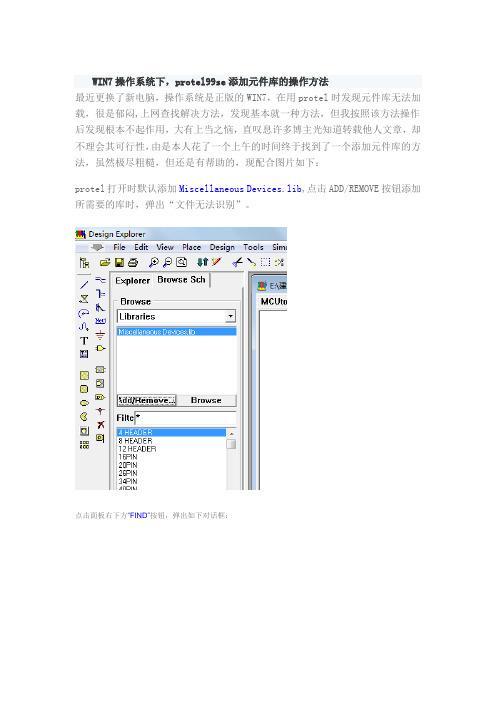
WIN7操作系统下,protel99se添加元件库的操作方法
最近更换了新电脑,操作系统是正版的WIN7,在用protel时发现元件库无法加载,很是郁闷,上网查找解决方法,发现基本就一种方法,但我按照该方法操作后发现根本不起作用,大有上当之恼,直叹息许多博主光知道转载他人文章,却不理会其可行性,由是本人花了一个上午的时间终于找到了一个添加元件库的方法,虽然极尽粗糙,但还是有帮助的,现配合图片如下:
protel打开时默认添加Miscellaneous Devices.lib,点击ADD/REMOVE按钮添加所需要的库时,弹出“文件无法识别”。
点击面板右下方“FIND”按钮,弹出如下对话框:
时不要做任何设置,直接点击“Find Now”,搜索完毕后的结果如下:
我们看到已经搜出很多元件库,
比如添加“AMD Microcontroller.lib”元件库,点击Add To Library List即可添加进去,如图:。
Protel99se 无法添加元件库的解决方法

Protel99se在vista和windows7下sch库和pcb库均不能加载,很郁闷。
这是个比较普遍的问题,高手给出解决方案如下:((注意每次修改时必须保证protel99se程序是关闭着的,不然就白改了,因为protel在退出时会自动修改这两人文件。
))方案一:1.进入C\WINDOWS下找到ADVPCB99SE.INI和ADVSCH99SE.INI两个文件;2.用写字板打开ADVSCH99SE.INI 文件,在[Change Library File List] 下找到File0,大家可以发现,等号后面的的内容就是默认已经添加的库,如果要添加多个怎么办呢?简单,在File0后面添File1,File2..依次类推,但注意最后修改File0上面的Count属性,如果你添了一个,就把它的值改为2;添了两个,就改为3;以此类推。
我用的是windows7系统,更改如下可行:TypeCount=2Count=5File0=D:\Design Explorer 99 SE\Library\Sch\Miscellaneous Devices.ddbFile1=D:\Design Explorer 99 SE\Library\Sch\Sim.ddbFile2=D:\Design Explorer 99 SE\Library\Sch\SGS Analog.ddbFile3=D:\Design Explorer 99 SE\Library\Sch\Spice.ddbFile4=D:\Design Explorer 99 SE\Library\Sch\Analog Devices.ddb其中,File4是我添加的。
3.同样对ADVPCB99SE.INI 更改以配置PCB库。
在[PCB Libraries] 下找到File0,更改方法跟上面的一样。
我更改如下:TypeCount=2Count=5File0=D>MSACCESS:$RP>D:\Design Explorer 99SE\Library\Pcb\GenericFootprints$RN>Advpcb.ddb$OP>$ON>PCB Footprints.lib$ID>-1$ATTR>0$E>PCBLIB$STF>File1=D>MSACCESS:$RP>D:\Design Explorer 99 SE\Library\Pcb\GenericFootprints$RN>Miscellaneous.ddb$OP>$ON>Miscellaneous.lib$ID>-1$ATTR>0$E>PCBLIB$STF>File2=D>MSACCESS:$RP>D:\Design Explorer 99 SE\Library\Pcb\GenericFootprints$RN>General IC.ddb$OP>$ON>General IC.lib$ID>-1$ATTR>0$E>PCBLIB$STF>File3=D>MSACCESS:$RP>D:\Design Explorer 99 SE\Library\Pcb\GenericFootprints$RN>1394 Serial Bus.ddb$OP>$ON>1394 Serial Bus.lib$ID>-1$ATTR>0$E>PCBLIB$STF>File4=D>MSACCESS:$RP>D:\Design Explorer 99 SE\Library\Pcb\GenericFootprints$RN>International Rectifiers.ddb$OP>$ON>International Rectifiers.lib$ID>-1$ATTR>0$E>PCBLIB$STF>(注:PCB Footprints.lib包含在Advpcb.ddb 文件中;Miscellaneous.lib 包含在Miscellaneous.ddb 文件中;其他类推。
Windows7 Protel99SE库的添加解决

关于Protel 99SE在windows 7中不能添加库解决的方法:1.
系统盘内找到
2.看到很多关于99se的系统信息文件,找到:
3.果断打开是这样:
打开
特好找,windows
一打开路过文件
夹就是这哥们
一个文本上面加个齿轮样的东西,嗨,别说,记事本就打开了,在这记住了都:配置文件这种类型果断打开,别害怕,只是这里面全英文有点淡淡的忧伤啊
4.在一大串英文中我们索引到这句:
5.看到这句:
其实也就是上一步复制的那句话和那句话上面的那句话(由于我更改过了,本来Count=1),在这步我们停下一切,看着他们。
6.我们在这两句后面加行我们第四步复制的东西,接下来我们做的更改成这样:
我添加时SIM (杂件)库,我把复制那句话“.ddb ”前面那个库名“Miscellaneous Devices ”给换成“Sim ”,更改后保存这个配置文件,添加即可。
原始的仅有的库
现在Sim 库添加后:就这样我们库添加完成,足以成事
了都。
咱先复制再说了都,看下一步。
Win7、Win10中Protel99se不能加载库文件解决方法
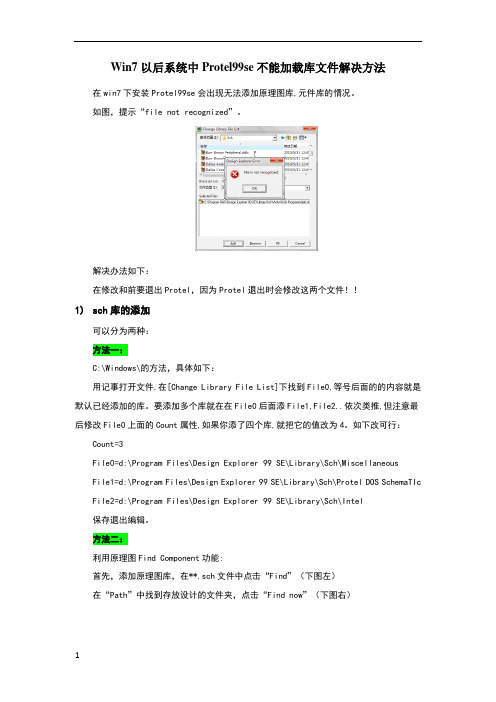
Win7以后系统中Protel99se不能加载库文件解决方法在win7下安装Protel99se会出现无法添加原理图库,元件库的情况。
如图,提示“file not recognized”。
解决办法如下:在修改和前要退出Protel,因为Protel退出时会修改这两个文件!!1)sch库的添加可以分为两种:方法一:C:\Windows\的方法,具体如下:用记事打开文件,在[Change Library File List]下找到File0,等号后面的的内容就是默认已经添加的库。
要添加多个库就在在File0后面添File1,File2..依次类推,但注意最后修改File0上面的Count属性,如果你添了四个库,就把它的值改为4。
如下改可行:Count=3File0=d:\Program Files\Design Explorer 99 SE\Library\Sch\MiscellaneousFile1=d:\Program Files\Design Explorer 99 SE\Library\Sch\Protel DOS SchemaTIc File2=d:\Program Files\Design Explorer 99 SE\Library\Sch\Intel保存退出编辑。
方法二:利用原理图Find Component功能:首先,添加原理图库,在**.sch文件中点击“Find”(下图左)在“Path”中找到存放设计的文件夹,点击“Find now”(下图右)中了,再点击“close”即可;2)PCB库的添加如果在C:\Windows下找不到,不是没有安装这个文件,而是这个文件被安装到了用户目录下面去了(C:\Users\(自己的用户名)\AppData\Local\VirtualStore\Windows),将这个文件复制到C:\windows下。
修改这个文件,如下内容Count=3File0=D>MSACCESS:$RP>d:\Program Files\Design Explorer 99SE\Library\Pcb\Generic Footprints$RN>$OP>$ON>PCB $ID>-1$ATTR>0$E>PCBLIB$STF> File1=D>MSACCESS:$RP>D:\Program Files\Design Explorer 99SE\Library\Pcb\Connectors$RN>Miscellaneous $OP>$ON>Miscellaneous$ID>-1$ATTR>0$E>PCBLIB$STF>File2=D>MSACCESS:$RP>F:\Evan99seLIB$RN>$OP>$ON>$ID>41$ATTR>0$E>PCBLib$STF>保存退出即可。
Protel99SE在Win7系统下添加元件库

1.在win7下正确安装PROTELL99SE2.运行一次99,会发现原理图和PCB各已经添了一个库,但是却不能再添加系统默认的别的库(更别说自定义的库了)3.好,接下来找到C盘(系统盘),系统文件夹(c:\windows)下的ADVSch99SE (添加原理图库)和ADVPCB99SE(PCB封装库)文件。
4.我们先配置原理图图,用本文打开ADVSch99SE文件,在[Change Library File List]下找到File0,大家可以发现,等号后面的的内容就是默认已经添加的库,把这个改为我们自定义的库(记得路径要正确),在打开99,哈~发现默认添加的就是我们的库了,如果要添加多个怎么办呢?简单,依样画葫芦,在File0后面添File1,File2..依次类推,但注意最后修改File0上面的Count属性,如果你添了两个,就把它的值改为2.举个例子:切记,是在PROTEL关闭的条件下修改的,改完再打开Count=2File0=C:\Program Files\Design Explorer 99 SE\Library\Sch\DPT8_PCBSch (2007-07-24).ddbFile1=C:\Program Files\Design Explorer 99 SE\Library\Sch\Protel DOS Schematic Libraries.ddb方案一:1.进入C\WINDOWS下找到ADVPCB99SE.INI和ADVSCH99SE.INI两个文件;2.用写字板打开ADVSCH99SE.INI文件,在[Change Library File List]下找到File0,大家可以发现,等号后面的的内容就是默认已经添加的库,如果要添加多个怎么办呢?简单,在File0后面添File1,File2..依次类推,但注意最后修改File0上面的Count属性,如果你添了两个,就把它的值改为2。
- 1、下载文档前请自行甄别文档内容的完整性,平台不提供额外的编辑、内容补充、找答案等附加服务。
- 2、"仅部分预览"的文档,不可在线预览部分如存在完整性等问题,可反馈申请退款(可完整预览的文档不适用该条件!)。
- 3、如文档侵犯您的权益,请联系客服反馈,我们会尽快为您处理(人工客服工作时间:9:00-18:30)。
在网上可以搜到很多关于这类的提问,但是很多都是Ctrl+C、Ctrl+V的,现在就整理下归纳,加上图文说解,以下操作都须在protel关闭状态中进行修改。
-
*sch文件添加
在C盘windows中找到advsch99se.ini文件,使用记事本方式打开;在[Change Library File List]中找到Count=1,下面的File0等一串东西就是系统已添加的库文件Miscellaneous Devices.ddb(可以在protel中看到)下面是ini文件的相关信息:
-----------------------------ini-------------------------------- [Change Library File List]
…
Count=1
File0=D:\Design Explorer 99 SE\Library\Sch\Miscellaneous Devices.ddb
-----------------------------ini--------------------------------
下面就是修改方法:以添加Protel DOS Schematic Libraries.ddb这个为例
-----------------------------ini-------------------------------- [Change Library File List]
…
Count=2
File0=D:\Design Explorer 99 SE\Library\Sch\Miscellaneous Devices.ddb
File1=D:\Design Explorer 99 SE\Library\Sch\Protel DOS Schematic Libraries.ddb
-----------------------------ini--------------------------------
说明:因为添加了文件,所以count的数值要改成2;改写成File1,而且路径和名字都要正确;添加多个文件就以此类推。
下面一张多了Protel DOS...一串东西的就是刚才添加的
*pcb文件添加
在C盘windows中找到advpcb99se.ini文件,使用记事本方式打开;在[PCB Libraries]中找到
Count=1,下面的File0等一串东西就是系统已添加Advpcb.ddb里的PCB Footprints.lib库文件(可以在protel中看到)
下面是advpcb99se.ini文件的相关信息
-----------------------------ini--------------------------------
…
[PCB Libraries]
…
Count=1
File0=D>MSACCESS:$RP>D:\Design Explorer 99 SE\Library\Pcb\Generic Footprints$RN>Advpcb.ddb$OP>$ON>PCB
Footprints.lib$ID>-1$ATTR>0$E>PCBLIB$STF>
-----------------------------ini--------------------------------
打开advpcb.ddb文件,pcb footprints.lib这个才是真正的pcb库文件,与右图相对应;当我们新建了lib文件时,添加路径是lib所在的ddb文件路径(lib 文件是存放在ddb文件夹里)。
下面就是修改方法:以添加Miscellaneous.ddb这个为例
先看看Miscellaneous.ddb的lib文件名称,这里lib和ddb是同名的。
-----------------------------ini--------------------------------
…
[PCB Libraries]
…
Count=2
File0=D>MSACCESS:$RP>D:\Design Explorer 99 SE\Library\Pcb\Generic Footprints$RN>Advpcb.ddb$OP>$ON>PCB
Footprints.lib$ID>-1$ATTR>0$E>PCBLIB$STF>
File1=D>MSACCESS:$RP>D:\Design Explorer 99 SE\Library\Pcb\Generic Footprints$RN>Miscellaneous.ddb$OP>$ON>Miscellaneous.lib$ID>-1$ATTR>0 $E>PCBLIB$STF>
-----------------------------ini--------------------------------
说明:因为添加了文件,所以count的数值要改成2;改写成File1,而且路径和名字都要正确,需要分别对ddb和lib文件的名称修改;添加多个文件就以此类推。
下面是添加前后的对比:
以上就是vista和win7用户手动添加库的步骤
另外还可以打开ddb文件把常用的元件通过编辑(Edit),复制放进默认的库文件中保存,感觉这种方法比较繁琐,需要尝试的就上网搜一下方法吧!
还有很多人都推荐用Altium Designer 6系,也是Protel较新版本,能够兼容vista和win7;但是随之又会出现很多问题,很多工厂都只能识别Protel的文件,这时需要另存为。
理论上另存为protel 4.0就可以在protel中打开,其实不然,当时我把一个4.0的文件发给老师,也没能打开(我的机子vista 使用altium designer,老师的机子xp使用protel)。
由于有很多不确定因素,所以我改用了与老师相同
的protel 99 se,结果老师那边还是不能打开。
杯具了,难道我的毕业设计就这么死翘翘了?难道我要装回xp...于是我尝试了偏方,结果终于能在xp的机子里打开了。
方法就是这样的:
1.下拉箭头,选择密钥
2.选择需要开启的功能,pcb5.0或者sch5.0,门打开着的已经解锁了
3.点击add
4.输入Y7ZP-5QQG-ZWSF-K858
5.最后点击Search Network....按钮,读完条点close即可
***以上仅是个人经验之谈,希望这篇文章能够帮助到学习protel的人吧!***-此文档源于本人qzone的日志:
/531482292/blog/1281594759?ptlang=2052&ADUIN= 531482292&ADSESSION=1281749470&ADTAG=CLIENT.QQ.2881_MyTip_QzoneFolder .0。
